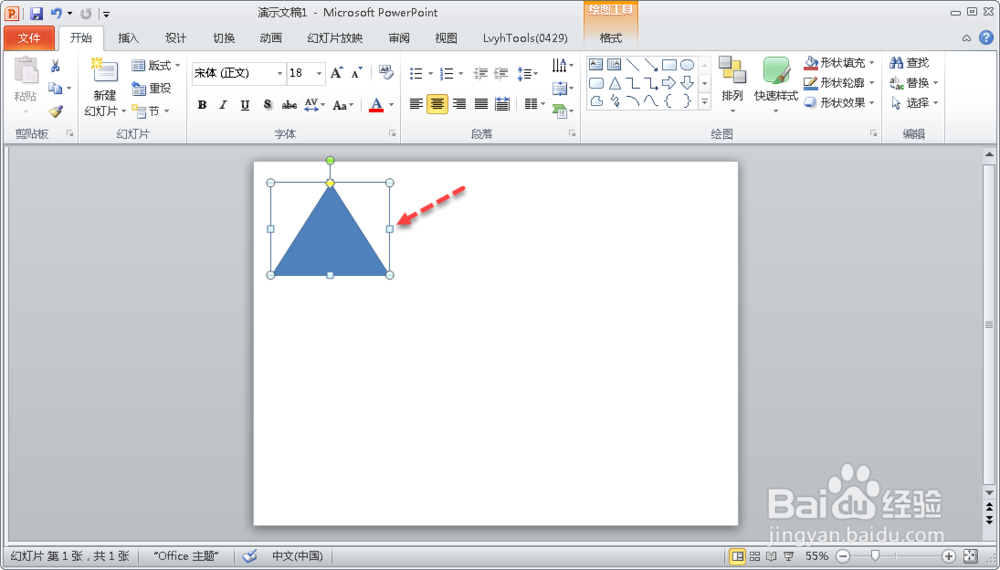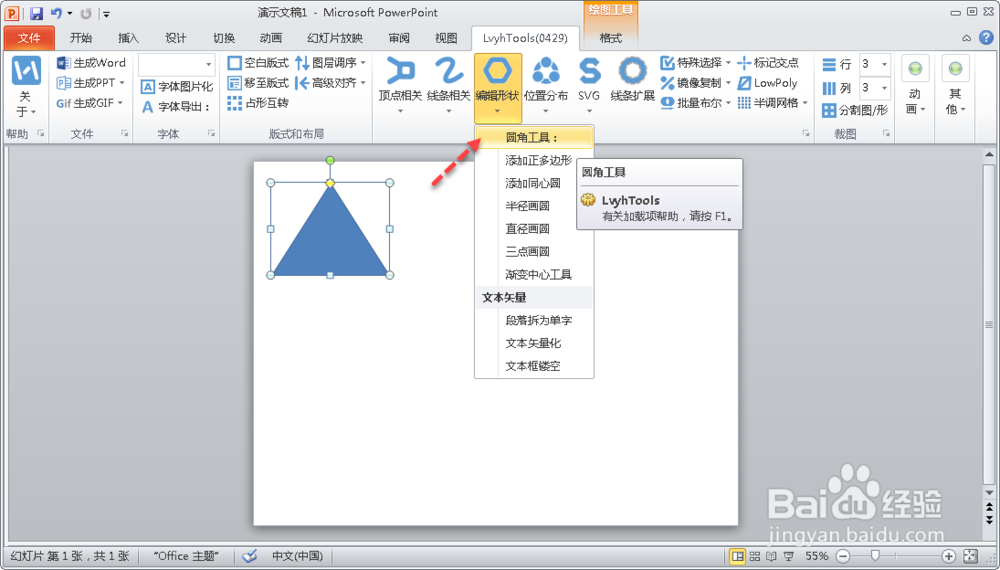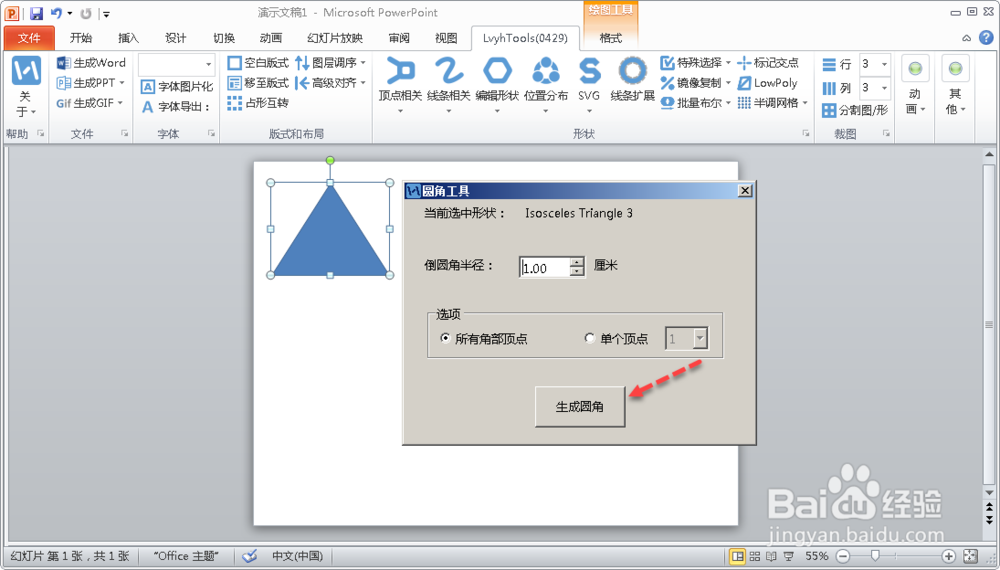1、这里要使用到的PPT插件是英豪工具箱,没有安装的可以先安装下。
2、打开PPT从工具栏接一个三角形,默认情况下是棱角分明。
3、点击菜单栏的【lvyhTools】--》【编辑工具】--》【圆角图形】。
4、在【圆角工具】对话框内设置半径后点击【生成圆角】。
5、这样就秒级制作了圆角兔脒巛钒图形,使用同样的方法制作圆角四方形,六方形,如果还要更多多边形,不好意思,PPT最多只有六边。接下来我们使用插件制作8边形。
6、点击菜单栏的【lvyhTools】--》【编辑工具】--》【添加正多边形】。
7、在打开的对话框内输入多边形的边数,这时输入8。
8、点击【确认】按钮后轻轻松松创建多边形,并使用同样的方法圆角多边形。